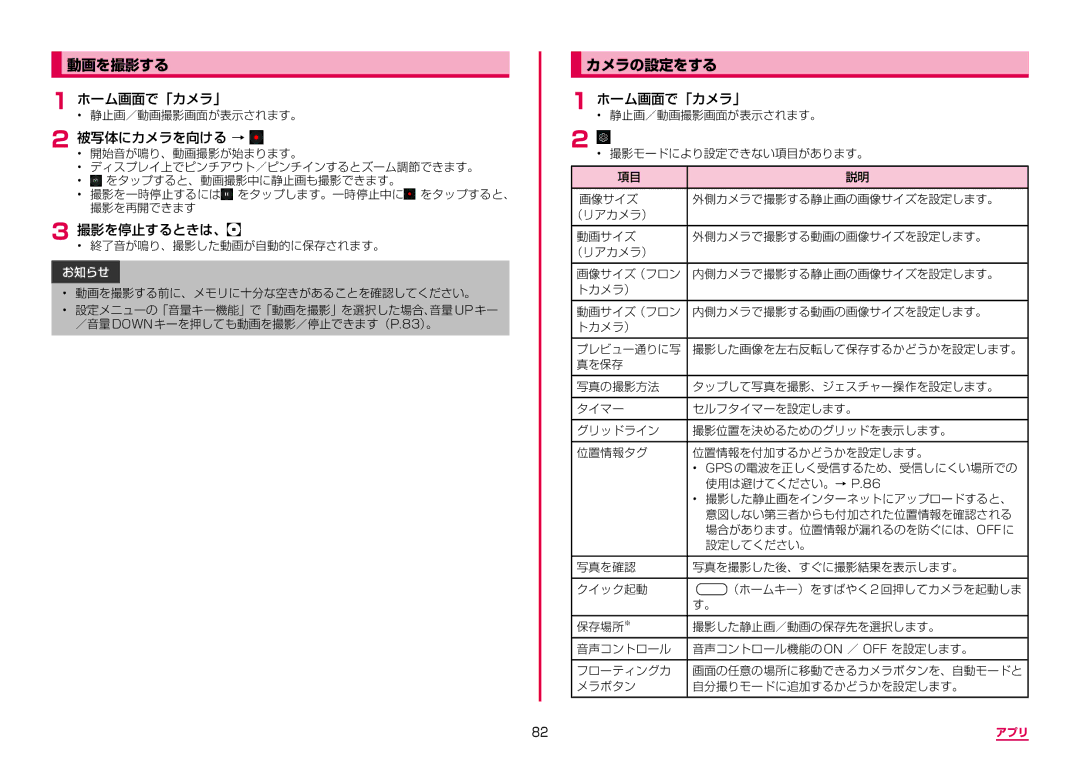動画を撮影する
1 ホーム画面で「カメラ」• 静止画/動画撮影画面が表示されます。
2被写体にカメラを向ける → 
•開始音が鳴り、動画撮影が始まります。
•ディスプレイ上でピンチアウト/ピンチインするとズーム調節できます。
•をタップすると、動画撮影中に静止画も撮影できます。
•撮影を一時停止するには をタップします。一時停止中に をタップすると、 撮影を再開できます
3 撮影を停止するときは、• 終了音が鳴り、撮影した動画が自動的に保存されます。
お知らせ
•動画を撮影する前に、メモリに十分な空きがあることを確認してください。
•設定メニューの「音量キー機能」で「動画を撮影」を選択した場合、音量 UP キー /音量 DOWN キーを押しても動画を撮影/停止できます(P.83)。
カメラの設定をする
1 ホーム画面で「カメラ」• 静止画/動画撮影画面が表示されます。
2• 撮影モードにより設定できない項目があります。
項目 | 説明 |
|
|
画像サイズ | 外側カメラで撮影する静止画の画像サイズを設定します。 |
(リアカメラ) |
|
|
|
動画サイズ | 外側カメラで撮影する動画の画像サイズを設定します。 |
(リアカメラ) |
|
画像サイズ(フロン 内側カメラで撮影する静止画の画像サイズを設定します。 トカメラ)
動画サイズ(フロン 内側カメラで撮影する動画の画像サイズを設定します。 トカメラ)
プレビュー通りに写 撮影した画像を左右反転して保存するかどうかを設定します。 真を保存
写真の撮影方法 | タップして写真を撮影、ジェスチャー操作を設定します。 |
|
|
タイマー | セルフタイマーを設定します。 |
|
|
グリッドライン | 撮影位置を決めるためのグリッドを表示します。 |
|
|
位置情報タグ | 位置情報を付加するかどうかを設定します。 |
| • GPS の電波を正しく受信するため、受信しにくい場所での |
| 使用は避けてください。→ P.86 |
| • 撮影した静止画をインターネットにアップロードすると、 |
| 意図しない第三者からも付加された位置情報を確認される |
| 場合があります。位置情報が漏れるのを防ぐには、OFF に |
| 設定してください。 |
|
|
写真を確認 | 写真を撮影した後、すぐに撮影結果を表示します。 |
|
|
クイック起動 | (ホームキー)をすばやく 2 回押してカメラを起動しま |
| す。 |
|
|
保存場所※ | 撮影した静止画/動画の保存先を選択します。 |
音声コントロール | 音声コントロール機能の ON / OFF を設定します。 |
|
|
フローティングカ | 画面の任意の場所に移動できるカメラボタンを、自動モードと |
メラボタン | 自分撮りモードに追加するかどうかを設定します。 |
82 | アプリ |